안녕 하세요.
보통 SecuROM 4.8x 알코올 이미지는 RMPS 에뮬레이션을 사용하여 이미지를 만들고 굽기 때문에 레코딩 후 실행시 알코올 "RMPS 에뮬레이션"을 체크하지 않으면 실행이 안됩니다.
그러나 Alcoholer에 포함된 TwinCreator를 이용하여 패치를 하면 RMPS 에뮬레이션이 제거되어 레코딩 후 알코올이 설치되지 않은 곳에서도 단독으로 실행이 됩니다.
즉 이 방법은 블라인드라이트 4.25로 굽는 것과 같은 효과를 볼수가 있습니다.
그러나 이 패치도 블라인드 4.25와 같이 섹터를 겹쳐서 기록하는 비표준 방식이기 때문에 CD-ROM/RW에 따라 호환성에 문제가 있을 수도 있습니다.
따라서 레코딩 후 인스톨 및 실행시 에러가 발생하면 사용하는 CD-ROM/RW와 호환성에 문제가 있는 것이므로 다른 CD-ROM/RW에서 인스톨 및 실행을 하거나 패치하지 않고 일반적인 방법(RMPS 에뮬레이션 사용)으로 레코딩을 하시기 바랍니다.
아래 내용은 http://forum.alcoholer.com/ 에 ToMMeR 라는 분이 올리신 내용을 제가 알기 쉽게 재구성하였습니다.
예제에 사용된 이미지는 CM4 알코올 이미지입니다.(SecuROM 4.8X)
먼저 Alcoholer를 준비 하세요.
http://home.paran.com/choihook/down/alcoholer.rar
1.CM4 정품시디에서 알코올 데이타 형식-Securom *NEW(v4.X)를 선택하여 이미지를 생성합니다.
2.아래 그림처럼 alcoholer를 실행하여 "Run TwinCreator"를 클릭합니다.
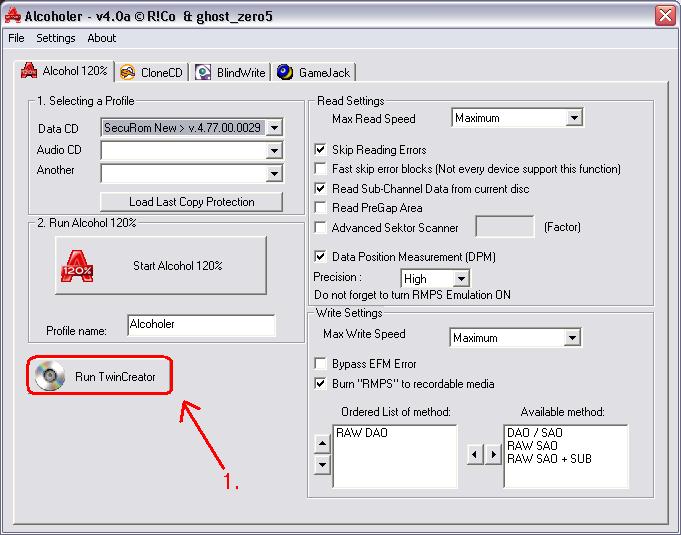
3.아래 그림에서 2번에 3번(CM4.mdf)을 선택하고 4번에 5번(CM4.mds)을 선택합니다.참고로 5번에는 mds 뿐만 아니라 정품시디에서 추출한 bwa 파일을 선택해서 패치 할수도 있습니다.
그리고 6번 Start를 클릭합니다.
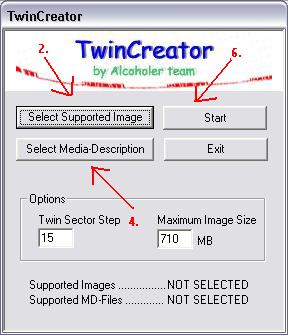
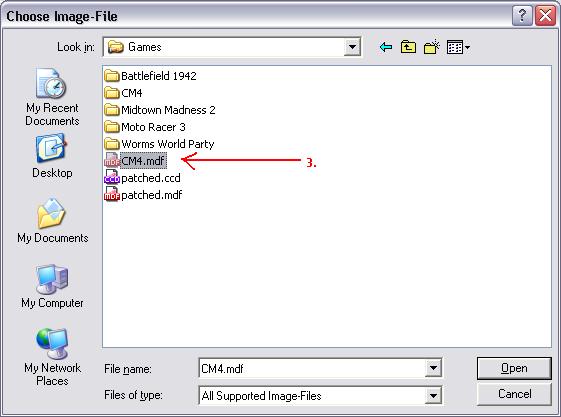
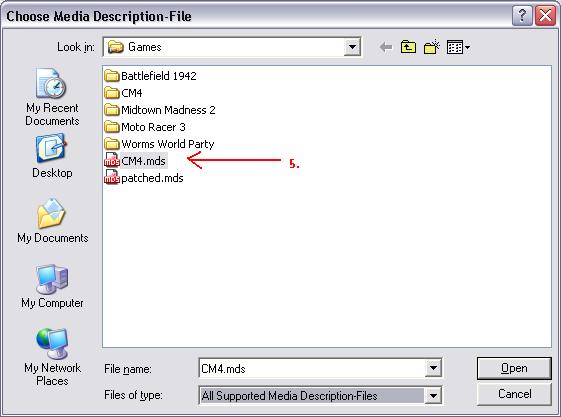
4.그러면 아래 그림처럼 이미지에 새로 추가될 peak을 보여 줍니다.ok를 클릭하면 됩니다.
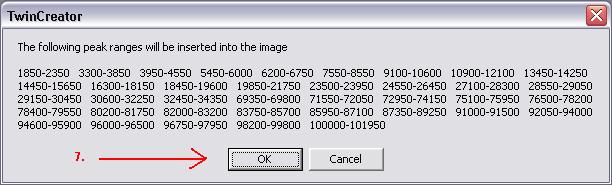
5.아래 그림처럼 패치가 되면서 %로 진행상황이 표시됩니다.100%가 되면 끝납니다.
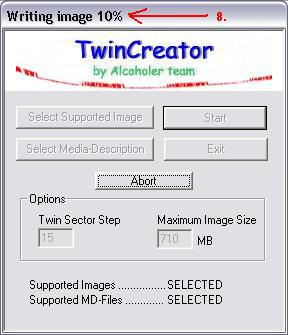
6.패치가 완료되고 CM4 이미지가 있는 폴더를 확인해 보시면 아래그림처럼 패치된 2개의 파일이 생성 되었음을 알수 있습니다.
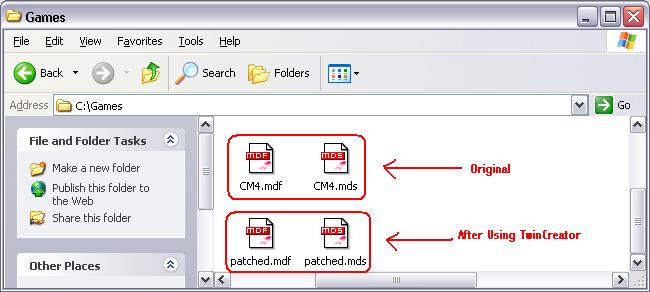
7.알코올을 실행시켜서 패치된 이미지를 선택해서 레코딩을 하시면 됩니다.
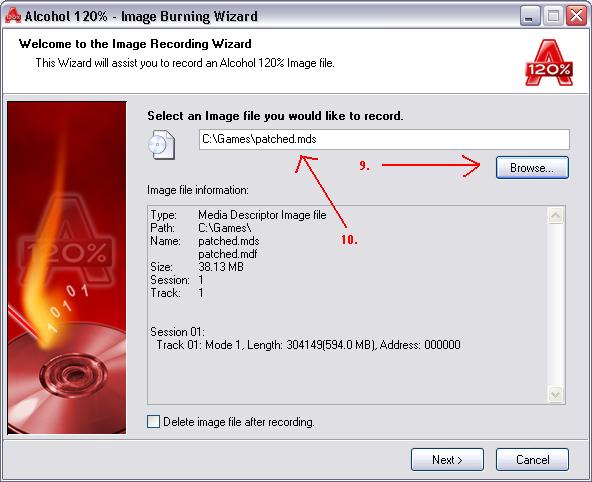
8.레코딩시 옵션은 아래 그림처럼 Securom *NEW 를 선택하고 구우시면 됩니다.
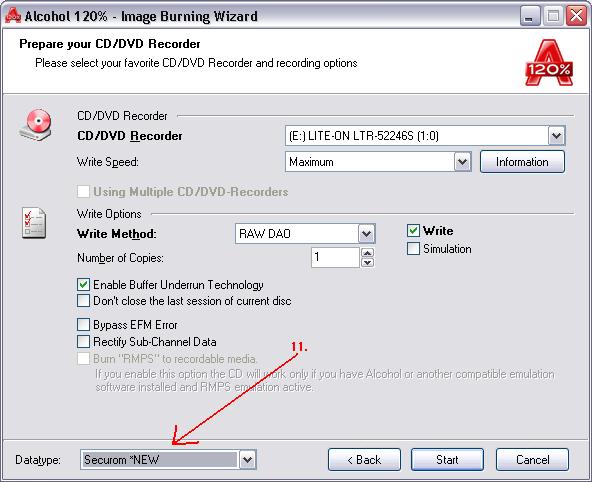
TOC에 지정된 Lead Out과 이미지 크기가 다릅니다!
TOC의 Lead Out 주소 : 73:51:50
이미지 크기 : 76:21:28
다음에 나오는 옵션중 하나를 선택하십시오!
o 원본 CD의 TOC를 유지하고 이미지 파일의 끝까지 계속 씁니다
o 이미지 파일의 길이의 Lead Out 주소를 수정합니다.
o 원본 CD의 TOC를 유지하고 Lead Out 주소까지 씁니다.
*레코딩 시작할 때 위와 같은 메시지가 나오면 기본 설정인 첫번째를 선택하시면 됩니다.
이렇게 구운 시디는 RMPS 에뮬레이션을 사용하지 않으므로 알코올이 설치되지 않은 곳에서도 실행이 됩니다.
출처: http://forum.alcoholer.com/
